windows7怎么更改屏幕亮度 Windows 7系统屏幕亮度调整步骤
更新时间:2023-11-01 13:50:16作者:xtyang
windows7怎么更改屏幕亮度,Windows 7系统是广泛使用的操作系统之一,它提供了一系列的个性化设置,其中包括屏幕亮度调整,屏幕亮度对于我们使用电脑的舒适度和眼睛的健康非常重要,因此掌握如何更改屏幕亮度是很有必要的。在Windows 7系统中,更改屏幕亮度非常简单,只需按照一些简单的步骤进行操作即可。本文将介绍如何在Windows 7系统中调整屏幕亮度,让我们一起来了解吧。
具体方法:
1.方法一:
按下键盘的 win+X 组合快捷键。

2.然后在弹出的windows移动中心页面中,根据实际需要调整屏幕的亮度即可。
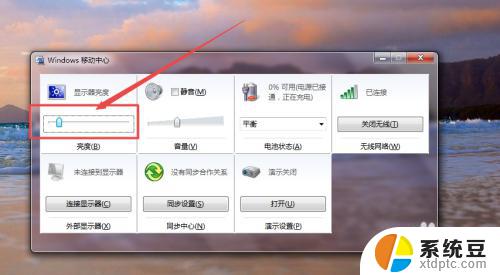
3.方法二:
点击桌面右下角的 电源图标,然后在弹出的页面中点击 调整屏幕亮度 选项。
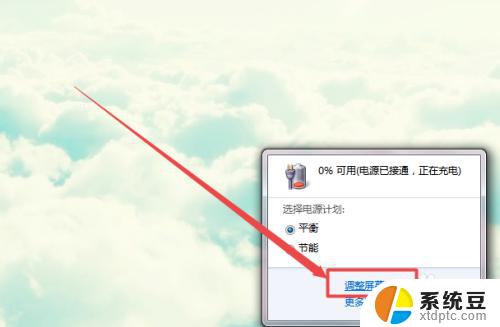
4.然后在打开的电源选项页面的最下方,根据实际需要调整亮度即可。
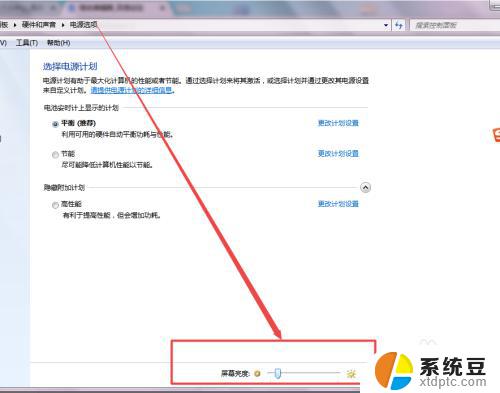
5.方法三:
在开始菜单中,点击控制面板选项;在打开的页面中点击 硬件和声音 选项。

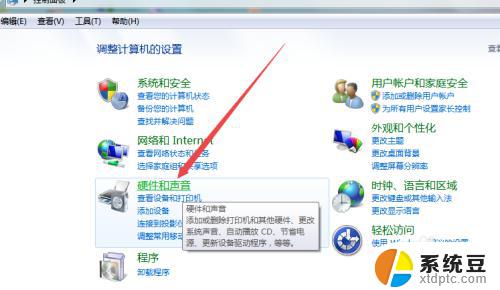
6.然后在打开的页面中点击 调整屏幕亮度 选项;在打开的页面的下面根据需要调整即可。
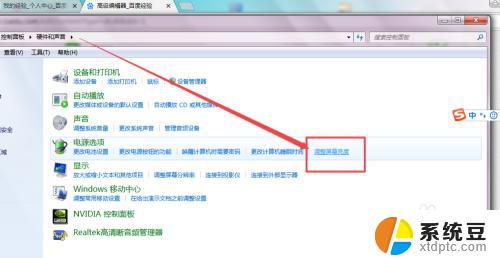
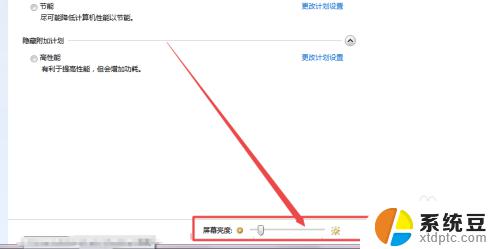
以上就是如何更改Windows 7屏幕亮度的全部内容,如果遇到此问题,您可以按照本文提供的步骤解决,非常简单快速。
windows7怎么更改屏幕亮度 Windows 7系统屏幕亮度调整步骤相关教程
- win7如何降低电脑屏幕亮度 win7系统屏幕亮度调整步骤
- win7电脑屏幕如何调亮度 win7系统屏幕亮度调整步骤
- win7怎么降低屏幕亮度 win7系统如何调整屏幕亮度无法调节
- w7系统亮度调节 win7系统屏幕亮度调整步骤
- w7电脑屏幕亮度怎么调 Win7系统如何调整屏幕亮度
- win7系统如何调节屏幕亮度 win7系统屏幕亮度调节方法
- win7怎么调节电脑的屏幕亮度 win7系统屏幕亮度调节方法
- w7显示器亮度怎么调节 win7系统屏幕亮度修改教程
- win7笔记本屏幕亮度怎么调 win7电脑如何调整屏幕亮度
- 联想电脑怎么调屏幕亮度win7 联想电脑屏幕亮度调节方法
- 电脑显示文件后缀名win7 win7如何显示文件后缀设置方法
- win7无法搜索文件 Win7搜索栏无法搜索文件怎么办
- win7开机怎么进入bios界面 win7如何进入BIOS设置界面
- xp如何共享win7的打印机 xp连接win7共享打印机教程
- windows 7无法系统还原 win7笔记本恢复出厂设置步骤
- win 7笔记本电脑投屏到电视 Win7投屏到设备的技巧和注意事项
win7系统教程推荐
- 1 windows 7无法系统还原 win7笔记本恢复出厂设置步骤
- 2 win 7笔记本电脑投屏到电视 Win7投屏到设备的技巧和注意事项
- 3 投影仪不支持win 7电脑 Win7电脑怎么实现投屏到电视
- 4 window 7电脑如何重置 win7笔记本如何恢复出厂设置
- 5 win7全屏显示 win7全屏模式怎么设置
- 6 w7双屏显示器设置1和2 双显示器如何设置主显示器和副显示器
- 7 windows7专业版忘记开机密码了怎么办 win7开机密码忘记了怎么办
- 8 w7锁屏时间设置在哪里 Win7锁屏时间设置步骤
- 9 win7系统怎么修复系统 Win7系统快速修复方法
- 10 win7怎么显示隐藏的文件 win7系统如何找到隐藏的文件